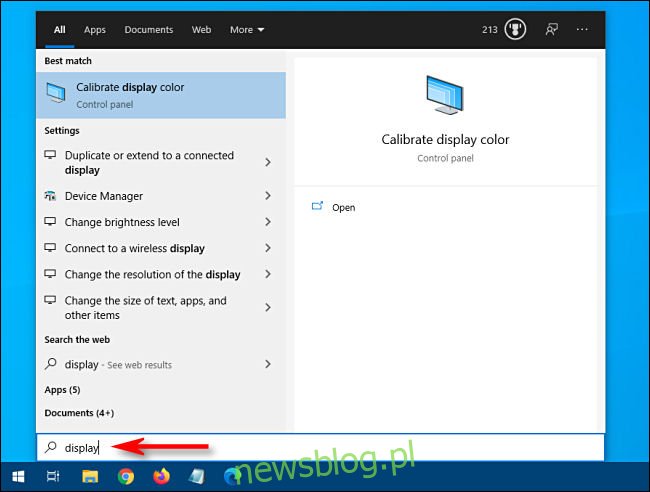Szukasz konkretnego ustawienia systemu w systemie Windows 10, ale nie wiesz, gdzie je znaleźć? Istnieje kilka sposobów szybkiego znalezienia dokładnie tego ustawienia, które należy zmienić. Oto jak.
Spis treści:
Ustawienia a panel sterowania: jaka jest różnica?
Konfigurowanie systemu Windows 10 może czasami wydawać się zagmatwane, ponieważ obecnie obejmuje dwa różne programy konfiguracyjne: Ustawienia i Panel sterowania. Wersja aplikacji Ustawienia pojawiła się po raz pierwszy w systemie Windows 8, a Panel sterowania jest starszą aplikacją pozostałą po wcześniejszych wersjach systemu Windows.
Niektóre ustawienia znajdują się tylko w Panelu sterowania, a nie w Ustawieniach i na odwrót. Możesz wyszukiwać ustawienia w każdym z nich (jak zobaczymy poniżej), ale aby zaoszczędzić trochę czasu, możesz również przeszukiwać oba za pomocą menu Start.
Szukaj za pomocą menu Start
Aby wyszukać ustawienia systemu za pomocą menu Start, otwórz menu Start i wpisz słowo lub dwa opisujące to, co chcesz znaleźć. Na przykład, możesz wpisać „klawiatura”, aby znaleźć ustawienia klawiatury lub „wyświetlacz”, aby znaleźć ustawienia związane z monitorem.
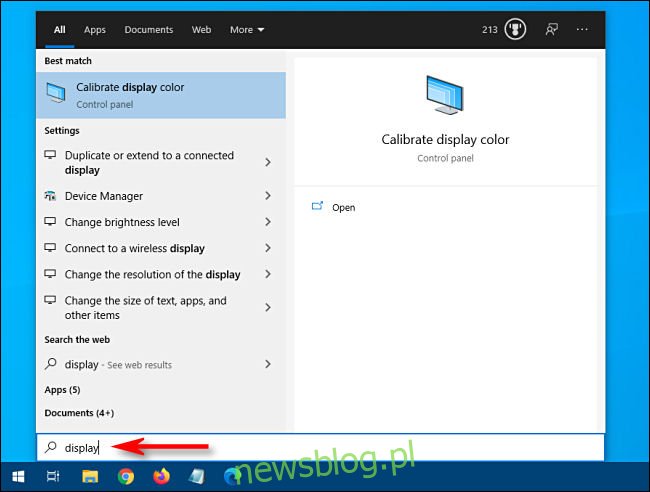
Lista wyników pojawi się w lewej połowie menu Start. Następnie kliknij wynik, który najlepiej pasuje do tego, czego szukasz, a zostaniesz przeniesiony do odpowiedniej aplikacji konfiguracyjnej.
Jeśli nie widzisz potrzebnych informacji i chcesz uzyskać więcej wyników wyszukiwania, kliknij nagłówek „Ustawienia”, aby wyświetlić szczegółową listę.
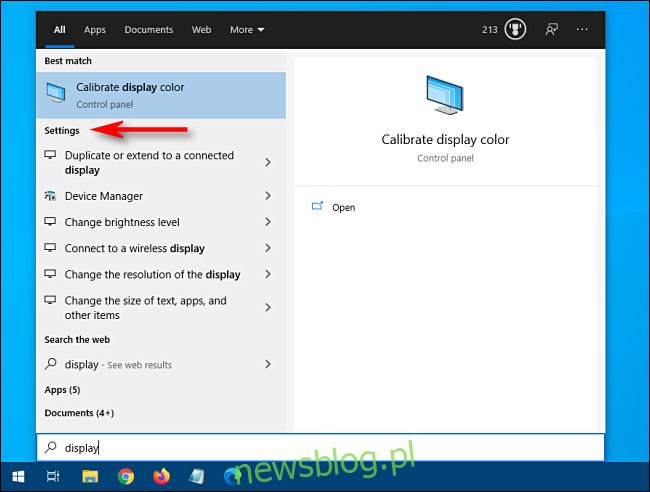
Po kliknięciu pozycji na liście pojawi się odpowiednia aplikacja ustawień i możesz rozpocząć działania konfiguracyjne.
Wyszukaj w aplikacji Ustawienia
Możesz także wyszukać określone ustawienie bezpośrednio w aplikacji Ustawienia systemu Windows. Najpierw otwórz „Ustawienia”, otwierając menu Start i klikając ikonę „koła zębatego” po lewej stronie. Możesz także nacisnąć Windows + I, aby szybko otworzyć okno Ustawienia z dowolnego miejsca w systemie Windows 10.
Po otwarciu okna znajdź u góry pole wyszukiwania z napisem „Znajdź ustawienie”.
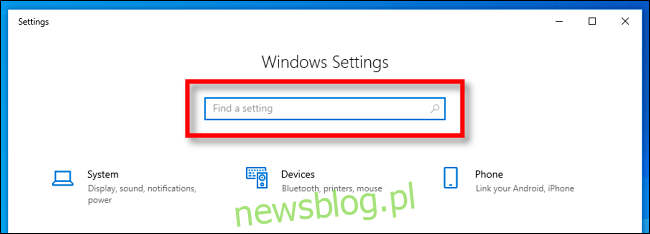
Kliknij pole wyszukiwania i wpisz to, czego szukasz (na przykład „mysz”, „sieć” lub „Bluetooth”). Wyniki pojawią się tuż pod polem w wyskakującym menu.
Jeśli chcesz uzyskać więcej wyników, kliknij „Pokaż wszystkie wyniki” u dołu listy.
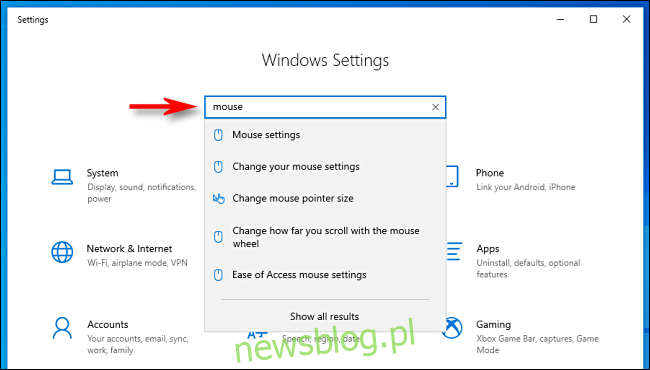
Gdy znajdziesz wynik, którego szukasz, kliknij go, a zostaniesz przeniesiony na odpowiednią stronę ustawień.
Wyszukaj w Panelu sterowania
Jeśli nie możesz znaleźć potrzebnych informacji w Ustawieniach, możesz również przeszukać starszą aplikację Panelu sterowania. Najpierw otwórz menu Start i wpisz „Panel sterowania”, a następnie naciśnij „Enter”.
Gdy pojawi się Panel sterowania, znajdź pasek wyszukiwania w prawym górnym rogu okna.
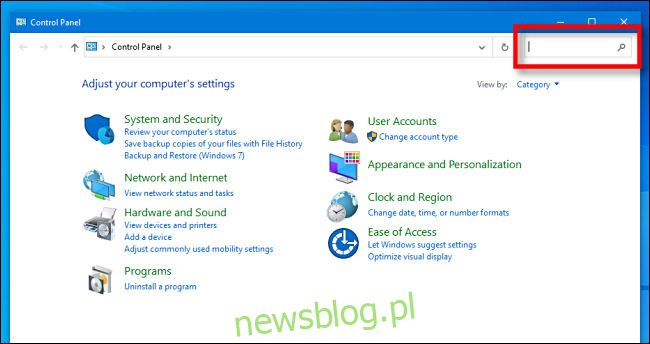
Kliknij pole wyszukiwania i wpisz słowo opisujące to, co chcesz znaleźć. Wyniki pojawią się w oknie poniżej.
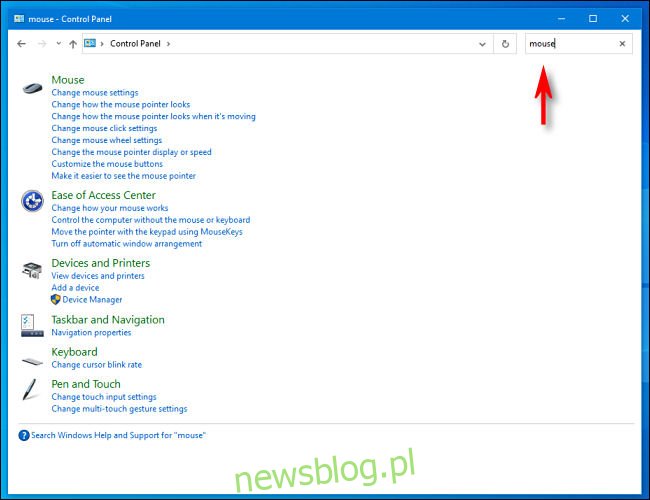
Kliknij wynik, a pojawi się nowe okno z ustawieniami, których szukasz. Po wprowadzeniu zmian pamiętaj, aby kliknąć przycisk „Zastosuj” lub „OK”. Ustawienia zostaną zapisane, a okno zostanie zamknięte. Powodzenia!